WordPress Standard .htaccess: Was ist das und wie wird es erstellt?
Veröffentlicht: 2022-07-05WordPress gibt Ihnen die Möglichkeit, Ihre Website zu erstellen und auszuführen, ohne ein Stück Code berühren oder Dateien und Ordner ändern zu müssen. Alles, was Sie tun müssen, ist eine Domain einzurichten, einen Hosting-Provider auszuwählen, WordPress zu installieren, ein Design auszuwählen und die Website anzupassen.
Dennoch ist es für Sie von Vorteil, etwas über WordPress-Kerndateien und -Ordner zu wissen, um Probleme zu beheben oder Anpassungen an der Website vorzunehmen. Wenn WordPress auf Ihrem Hosting bereit ist, sehen Sie eine Liste mit Verzeichnissen wie wp-admin, wp-content und wp-includes.
Eines der wichtigsten Kernverzeichnisse ist die standardmäßige .htaccess-Datei von WordPress, die zur grundlegenden Steuerung Ihrer Website-Permalinks verwendet wird. Sie können die Datei auch konfigurieren, um viele Aktionen auf Ihrer Website anzupassen.
In diesem Artikel zeigen wir Ihnen, wo sich die .htaccess-Datei befindet und wie Sie sie erstellen, wenn Sie keine für Ihre WordPress-Site haben.
Aber lassen Sie uns zuerst schnell die .htaccess-Datei definieren.
Was ist die .htaccess-Datei?
.htaccess wird von Apache-Hosting und einigen anderen Webservern unterstützt und befindet sich in Ihrem WordPress-Stammverzeichnis. Diese Standarddatei ist äußerst wichtig für die Verwaltung von Weiterleitungen und Permalink-Strukturen.
Zahlreiche WordPress-Plugins, insbesondere Sicherheits- und Caching-Plugins, verwenden ebenfalls .htaccess, um ihre Funktionen zu aktivieren. Sie fügen der Datei einige Codeschnipsel hinzu, um bestimmte Aufgaben auszuführen. Erstellen von 301-Weiterleitungen, Steuern von SSL-Verbindungen, Passwortschutz von Verzeichnissen, Verhindern von Hotlinking und Einschränken des Site-Zugriffs, um nur einige zu nennen.
So finden Sie die Standard-WordPress-.htaccess-Datei
Nachdem Sie Ihre WordPress-Site auf einem Apache-Hosting-Konto installiert haben, wird die .htaccess-Datei automatisch zum Stammverzeichnis hinzugefügt. Der Punkt am Anfang des Dateinamens gibt an, dass er vor der Öffentlichkeit verborgen ist.
Um die .htaccess-Datei zu finden, melden Sie sich bei Ihrem cPanel-Konto an und dann
- Gehen Sie zum Dateimanager im Abschnitt DATEIEN

- Klicken Sie im linken Navigationsmenü auf das Verzeichnis public_html
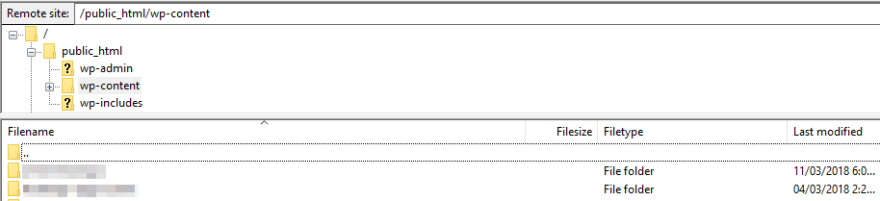
- Öffnen Sie den Ordner „wordpress“ und suchen Sie Ihre .htaccess-Datei
- Falls Sie die .htaccess-Datei nicht sehen, gehen Sie zu Einstellungen in der oberen linken Ecke
- Aktivieren Sie das Kontrollkästchen Versteckte Dateien anzeigen im Fenster Einstellungen
Die WordPress-Standard-.htaccess-Datei sollte jetzt angezeigt werden. Es kann vorkommen, dass Sie die Datei nicht finden können, also erstellen Sie einfach eine für Ihre Website.
So erstellen Sie eine .htaccess-Datei
Es gibt zwei Hauptgründe dafür, dass keine .htaccess-Dateien im Stammverzeichnis erscheinen. Es kann vorkommen, dass Ihre WordPress-Installation standardmäßig keine .htaccess enthält. Ein aktiviertes Plugin kann Ihre Serverkonfiguration beschädigen und auch Dateien löschen.
Mit WordPress können Sie über die Permalinks-Funktion direkt vom Admin-Dashboard aus eine .htaccess-Datei generieren.
- Melden Sie sich in Ihrem Admin-Bereich an
- Gehen Sie zu Einstellungen → Permalinks
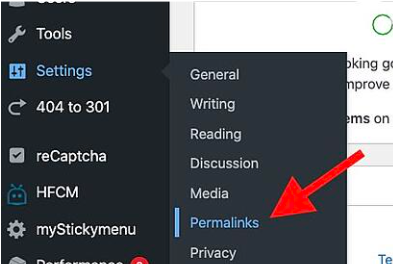
- Scrollen Sie nach unten und klicken Sie auf Änderungen speichern
Als Ergebnis erstellt WordPress automatisch eine .htaccess-Datei. Wenn es fehlschlägt, eine zu erstellen, wird eine Fehlermeldung angezeigt, die besagt, dass die .htaccess-Datei nicht beschreibbar ist.
Jetzt müssen Sie Hilfe von cPanel suchen. Der Prozess ähnelt dem, was Sie getan haben, um nach der .htaccess-Datei zu suchen.
- Besuchen Sie den Dateimanager , nachdem Sie sich bei Ihrem Hosting-Konto Ihres cPanels angemeldet haben

- Wählen Sie den Ordner public_html aus dem Menü auf der linken Seite
- Klicken Sie oben auf dem Bildschirm auf das Symbol +Datei
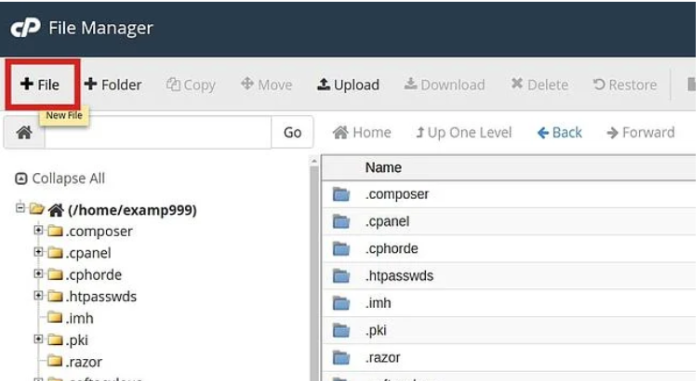
- Geben Sie den Dateinamen in das Eingabefeld ein. Es sollte „.htaccess“ sein
- Klicken Sie auf Neue Datei erstellen
- Bearbeiten Sie die neue Datei, indem Sie mit der rechten Maustaste darauf klicken und den folgenden Code einfügen
# STARTE WordPress
RewriteEngine ein
RewriteRule .* - [E=HTTP_AUTHORIZATION:%{HTTP:Authorization}]
RewriteBase /
RewriteRule ^index\.php$ - [L]
RewriteCond %{REQUEST_FILENAME} !-f
RewriteCond %{REQUEST_FILENAME} !-d
RewriteRule . /index.php [L]
# WordPress BEENDENSpeichern Sie Ihre Änderungen und schließen Sie die Datei.

Bearbeiten Sie Ihre WordPress .htaccess-Datei
Das Anpassen der WordPress-Standard-.htaccess bedeutet, dass Sie Ihre Website riskieren. Selbst eine winzige unsachgemäße Bearbeitung der Datei kann die Leistung der gesamten Website beeinträchtigen.
Um das negative Ergebnis zu minimieren, müssen Sie Ihre Website sichern oder eine Staging-Website verwenden. Mit dem Backup können Sie die vorherige Version wiederherstellen, wenn auf Ihrer Website etwas schief geht. Andererseits bietet Ihnen die Staging-Site die Umgebung zum Testen von Änderungen.
Wir empfehlen außerdem, eine Sicherungskopie der .htaccess-Datei zu erstellen, anstatt die Datei direkt auf dem Server zu bearbeiten, um Probleme zu vermeiden.
Sie können .htaccess entweder manuell bearbeiten oder ein Plugin verwenden, je nach Ihren technischen Fähigkeiten.
Verwenden Sie cPanel
Ähnlich wie Sie oben beim Suchen und Erstellen der .htaccess-Datei vorgegangen sind, müssen Sie sich bei dieser Methode beim Hosting-Konto Ihres cPanels anmelden. Sobald Sie sich angemeldet haben,
- Öffnen Sie den Dateimanager und Sie sehen ein Menü auf der linken Seite
- Klicken Sie auf den Ordner public_html
- Wählen Sie den WordPress -Ordner darunter und suchen Sie nach der .htaccess-Datei
- Klicken Sie mit der rechten Maustaste, um die Datei zu bearbeiten und Ihren gewünschten Code hinzuzufügen
Verwenden Sie das Htaccess File Editor Plugin
Wenn Sie mit Codierung nicht vertraut sind, aber alles rund um Ihren .htaccess sicherstellen möchten, entscheiden Sie sich in diesem Fall für ein zuverlässiges Plugin. Der Htaccess File Editor wird von über 60.000 Benutzern von Pol zu Pol geliebt und erweist sich als das beliebteste Plugin zum Bearbeiten Ihrer .htaccess-Datei.
Das Plugin unterstützt Sie sehr beim Bearbeiten, Reparieren und Testen der .htaccess-Datei der Website direkt aus Ihrem WordPress-Adminbereich. Darüber hinaus erstellt es automatisch ein .htaccess-Backup, wenn Sie eine Aktion an der .htaccess-Datei vornehmen.
Um mit dem Plugin zu beginnen, folgen Sie der Anleitung unten:
- Installieren und aktivieren Sie das Plugin, indem Sie zu Plugins → Add New gehen und den Namen des Plugins in das Schlüsselwortfeld eingeben
- Gehen Sie zu WP Htaccess Editor unter Einstellungen in Ihrem WordPress-Navigationsmenü
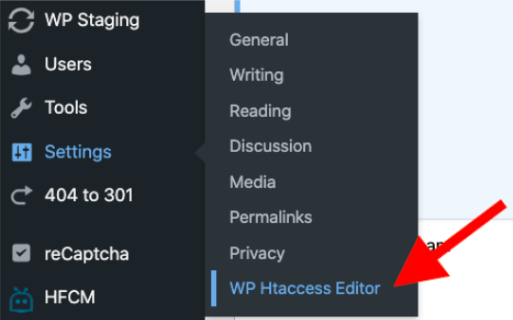
- Drücken Sie die Eingabetaste, um vor # BEGIN WordPress eine neue Zeile hinzuzufügen
- Stellen Sie Ihre Codeschnipsel bereit, um neue Regeln auf die .htaccess-Datei anzuwenden
Das ist es!
Verwenden Sie die standardmäßige .htaccess-Datei von WordPress
.htaccess ist immer eine wichtige Konfiguration für jede WordPress-Seite, die auf dem Apache-Webserver läuft. Es definiert die Funktionen Ihrer Website korrekt und macht Ihre Website zugänglich.
Sie können die .htaccess-Datei über Ihr Hosting-cPanel anzeigen und ändern. Wir haben Ihnen gezeigt, wie Sie die standardmäßige .htaccess-Datei von WordPress finden und wie Sie eine erstellen, wenn sie nicht verfügbar ist.
Sie können Änderungen an der .htaccess-Datei vornehmen, um verschiedene Aufgaben wie IP-Blacklisting, Wegbeschreibungen und Passwortschutz auszuführen. Um dies zu erreichen, können Sie Ihre .htaccess-Datei manuell bearbeiten oder das Htaccess File Editor-Plugin verwenden.
Wenn Sie noch weitere Fragen zu WordPress .htaccess haben, lassen Sie es uns im Kommentarbereich unten wissen.
